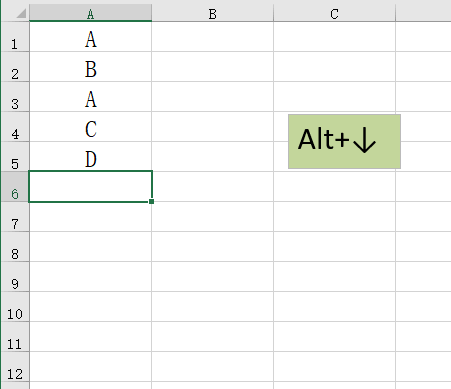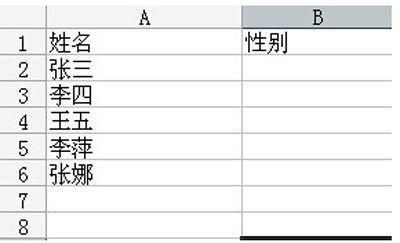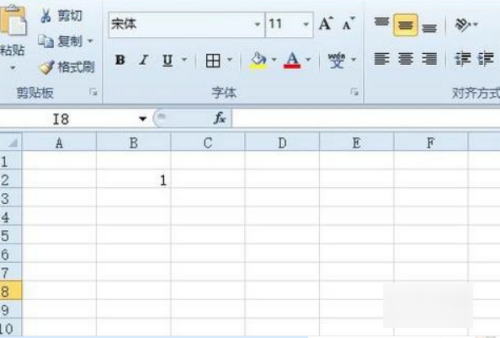Excel如何实现下拉菜单...
Excel如何实现下拉菜单自动关联数据?在使用excel下拉菜单时不仅仅只使用一段分类选择,经常会遇到需要多重选择的列表,那么应该如何去将下拉菜单中的数据进行关联呢,想要了解的小伙伴就请接着往下去看看小编的操作吧。
excel下拉菜单自动关联数据的方法
1、首先先选择如图所示的位置,点击公式。


2、点击“根据选内容进行创建”。

3、现在点击城市下的单元格。

4、去在工具栏→数据→数据验证中将任何值改为序列。
excel如何设置行高和列宽?excel设置行高和列宽方法汇总
这篇文章主要介绍了excel如何设置行高和列宽?excel设置行高和列宽方法汇总的相关资料,需要的朋友可以参考下本文详细内容介绍

5、数据的来源选择为城市的区域。
6、现在就可以出现如图的效果。

7、接着设置地区的下拉列表。
8、重复上述添加下拉列表的操作。
9、不过来源要设置为公式为“=indirect(G10)”,G10表示你的城市对应的第一个单元格。


以上就是Excel如何实现下拉菜单自动关联数据?excel下拉菜单自动关联数据的方法的详细内容,更多关于excel下拉菜单设置自动关联数据的资料请关注脚本之家其它相关文章!
如何批量查询ip地址归属地等信息? excel批量查询ip地址的技巧
如何批量查询ip地址归属地等信息?excel表格中的ip地址,想要批量查询归属地信息,该怎么操作呢?下面我们就来看看excel批量查询ip地址的技巧